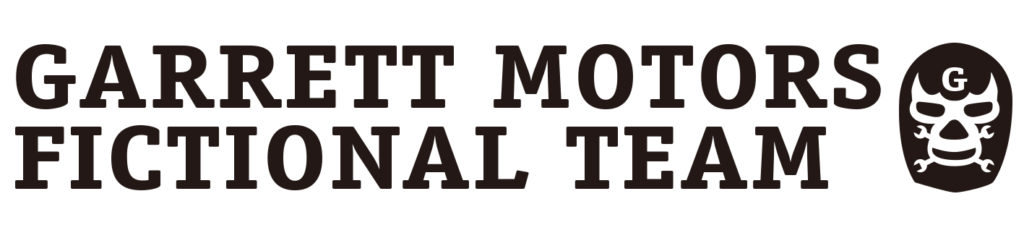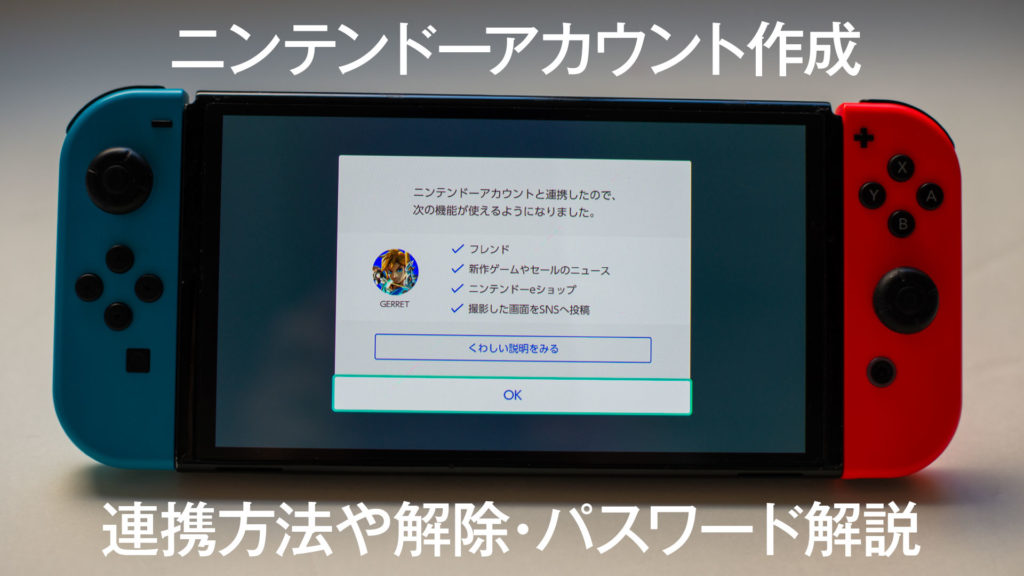
Nintendo Switchのユーザーで、ニンテンドーeショップやオンラインプレイなどインターネットを使ったマイニンテンドーなどの、サービスを利用するためには「ニンテンドーアカウント」作成が必須!
ニンテンドーアカウントは作成したらユーザーに連携することで使えます。
これは、ソフトのダウンロードなどにも必要になるので最初に作っておきましょう
今回はNintendo Switchのユーザーがニンテンドーアカウントを作成して
スイッチに連携する方法を詳しく解説していきます
Contents
ニンテンドーアカウントって何?なんで必要?いつ作成?
スイッチでネットを使ったサービスを使うのに必要なのがニンテンドーアカウントです
アカウントは無料で作成できますが
スマホ・PCでしか作れません(スイッチ本体では作れません)のでご注意ください!
これは不便に感じますが
スマホ・PCでソフトの購入や各種設定ができるというメリットもあります
- スイッチでネットを使うなら最初に必要
- 無料で作成できる
- ゲームのダウンロード購入ができる(スイッチ/スマホ/PCからでもDL可能)
- 任天堂の公式会員サービス「My Nintendo(マイニンテンドー)」でポイントやギフトがもらえる
- みまもり設定が使える
ニンテンドーアカウントの種類
ニンテンドーアカウントの種類についてもご紹介
基本的には一般アカウントでOKです!
| ニンテンドーアカウントの種類 | アカウント作成者の年齢 | メールアドレス |
|---|---|---|
| 一般アカウント | 13歳以上 | × |
| 子供アカウント | 17歳以下 | ○ |
子供に購入制限や閲覧制限をかける場合はファミリー設定で管理しよう
ニンテンドーアカウントを、1つのグループにまとめたものを「ファミリー」といいます。子どもアカウントを含めた最大8アカウントまで登録可能。
「ファミリーの保護者」が、子どもアカウントなどに対し、ニンテンドーeショップの購入制限や閲覧制限をかける設定。
2人以上お子さんがいる場合などは、メリットがあると思いますよ。
ニンテンドーアカウントの作成方法
ニンテンドーアカウントはスイッチ本体から作成できないので
スマートフォン/パソコン/タブレットから、任天堂のサイトへアクセスしましょう。
①公式サイトのニンテンドーアカウントページで新規作成
任天堂の公式サイト、ニンテンドーアカウントページから新規作成をクリック


アカウントの作成は無料でできます。
アカウント作成画面が表示されず、マイニンテンドーのページになった場合は、
他のアカウントでログインしている状態なのでログアウトしてから新規作成を進めましょう。
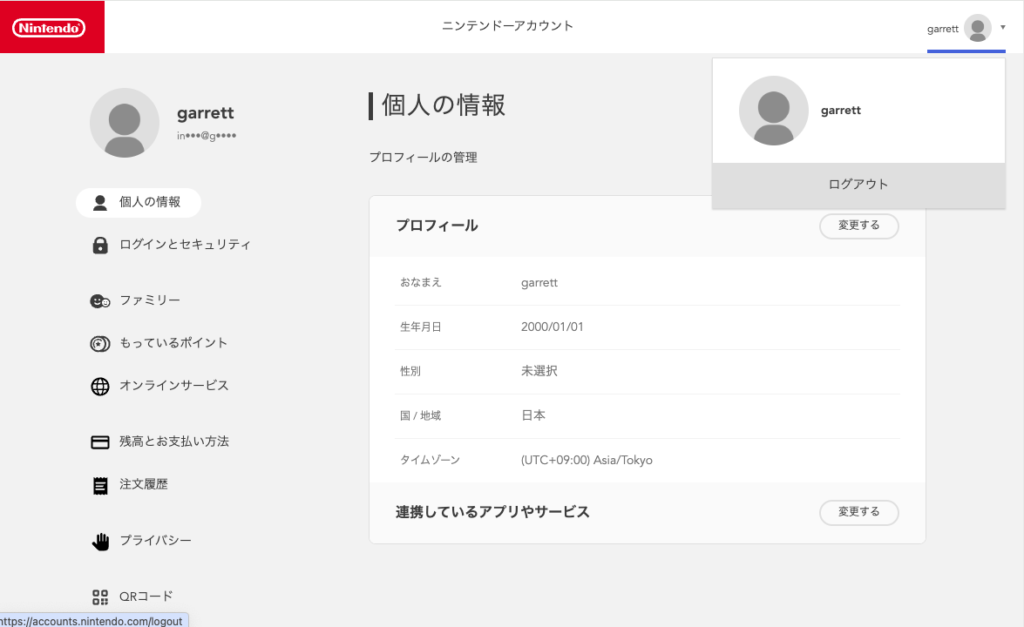
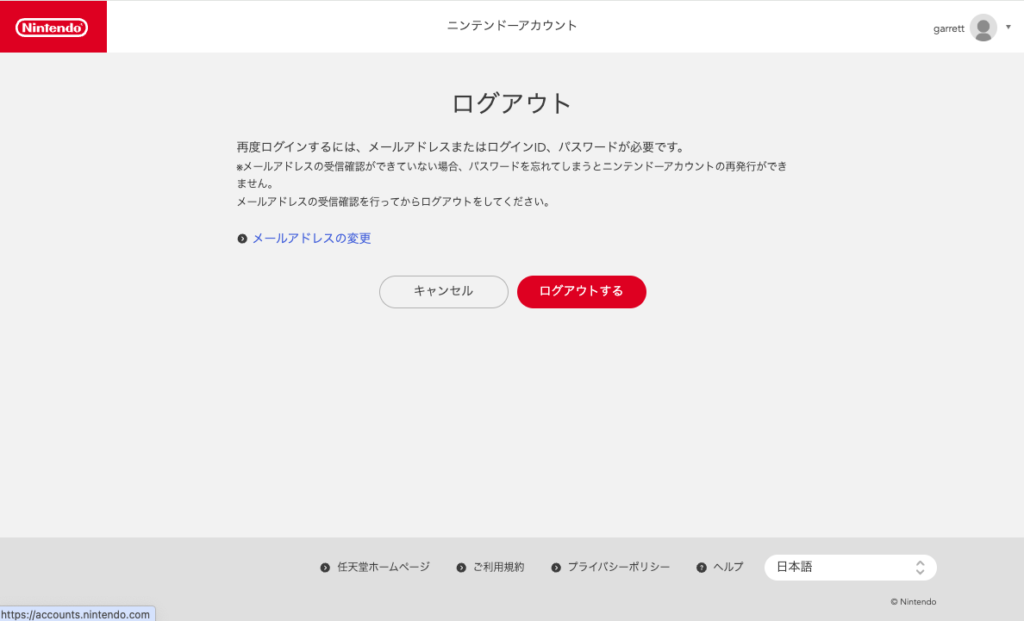
②ニンテンドーアカウントを使う人の年齢を選ぶ
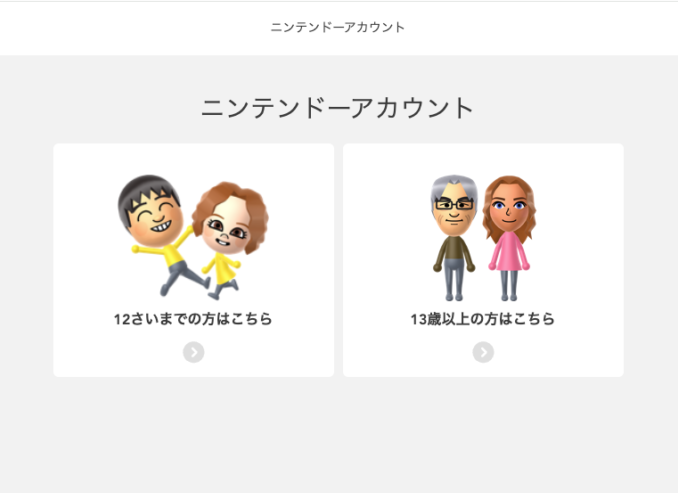
③ニンテンドーアカウントの作成(方法は3つ)
ニンテンドーアカウントの作成には3つ方法があります
- Googleアカウント
- Apple ID
- 画面に必要情報を入力
迷った時は必要情報を入力して作成しよう!
※アカウント作成後でもGoogleアカウントやpple IDに連携可能です
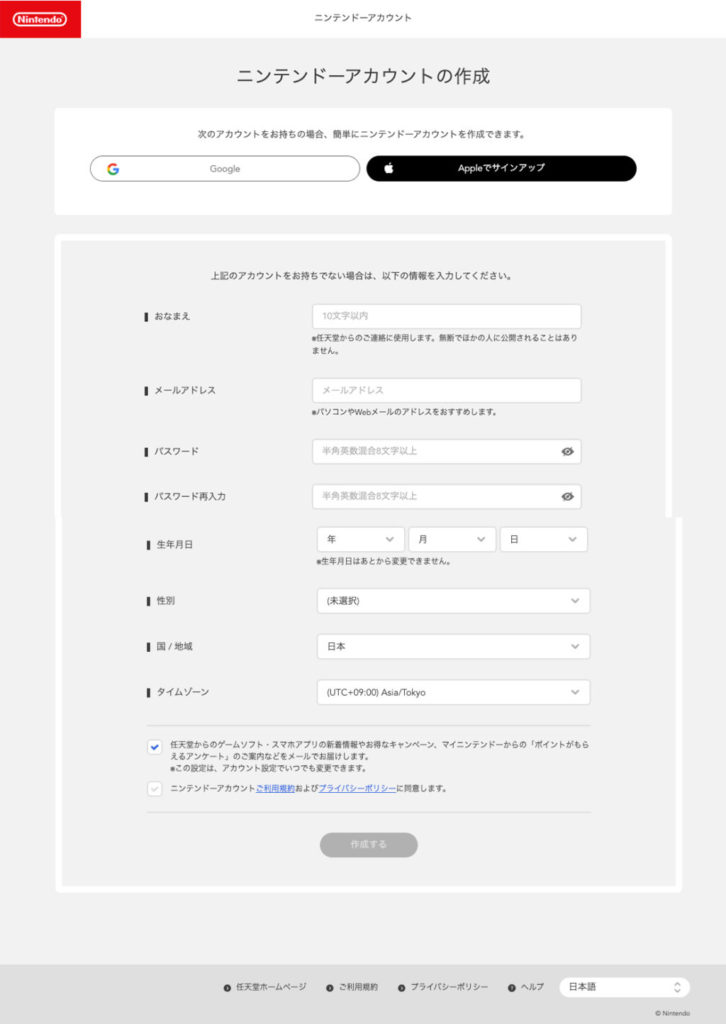
④情報入力後に“作成する ”ボタンを押して、認証コードを入力
必要情報を入力したら、利用規約への同意にチェック
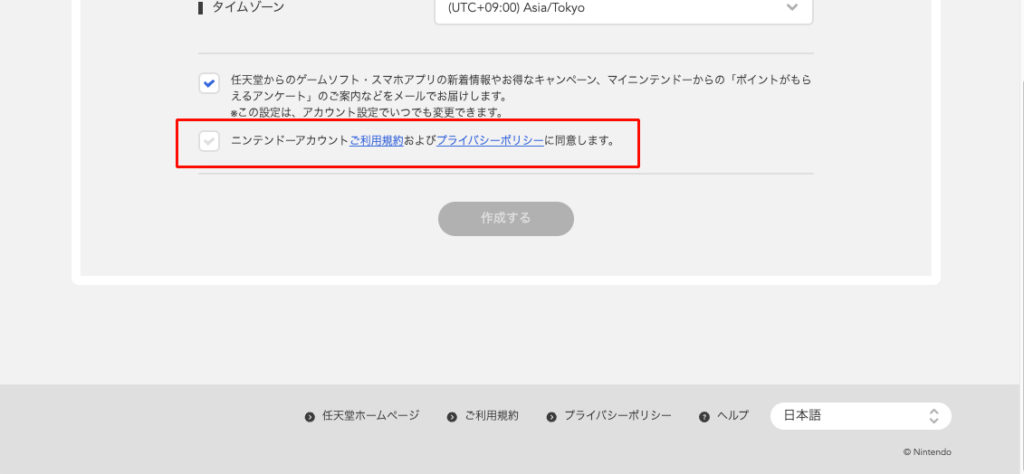
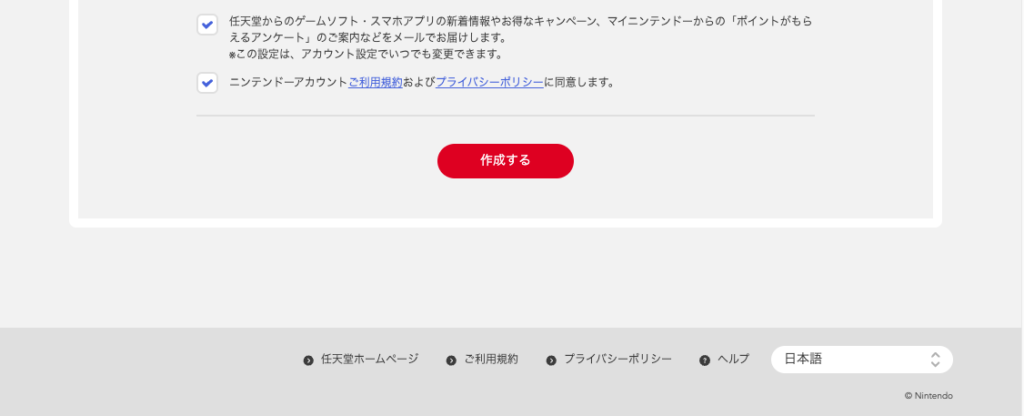
登録したメールアドレスに送信された認証コードを入力すれば、ニンテンドーアカウント作成が完了!
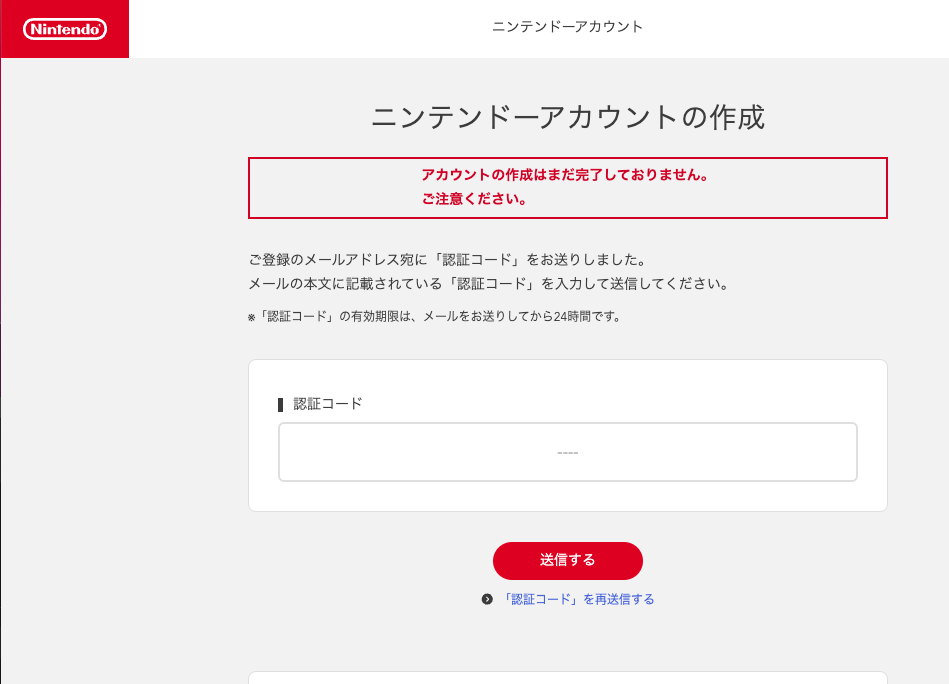
『リクエストされた内容に誤りがあります』と表示された場合、入力した情報が消えてしまうことも、、、その場合最初から入力になります(涙)
『認証メールなどが届かない』という場合もあります。迷惑メール・プロモーションになってないか?ゴミ箱に入ってないかを確認しましょう
ニンテンドーアカウントとスイッチの連携方法
①連携するユーザーを選択
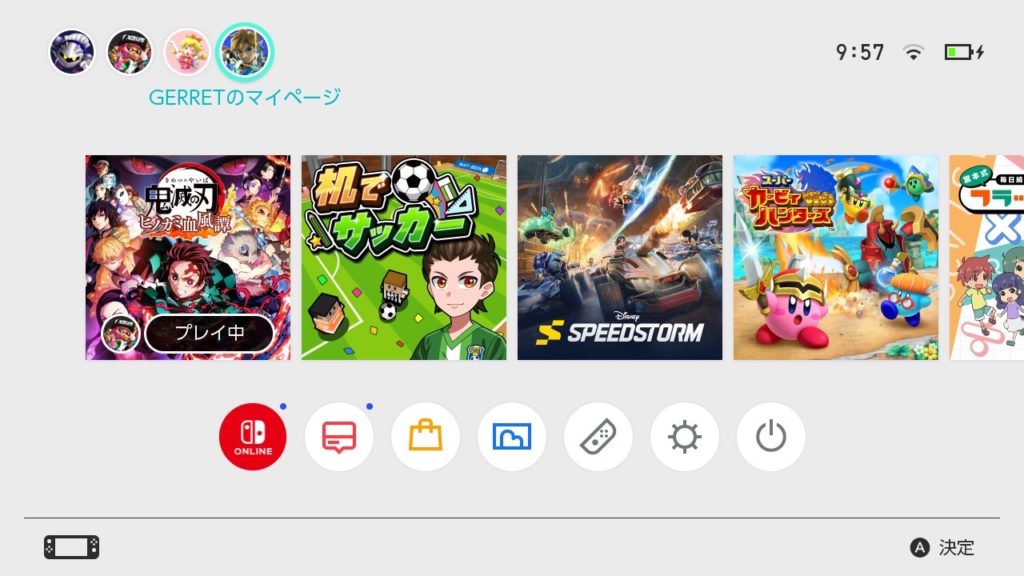
②プロフィールの「ニンテンドーアカウントと連携」を選択
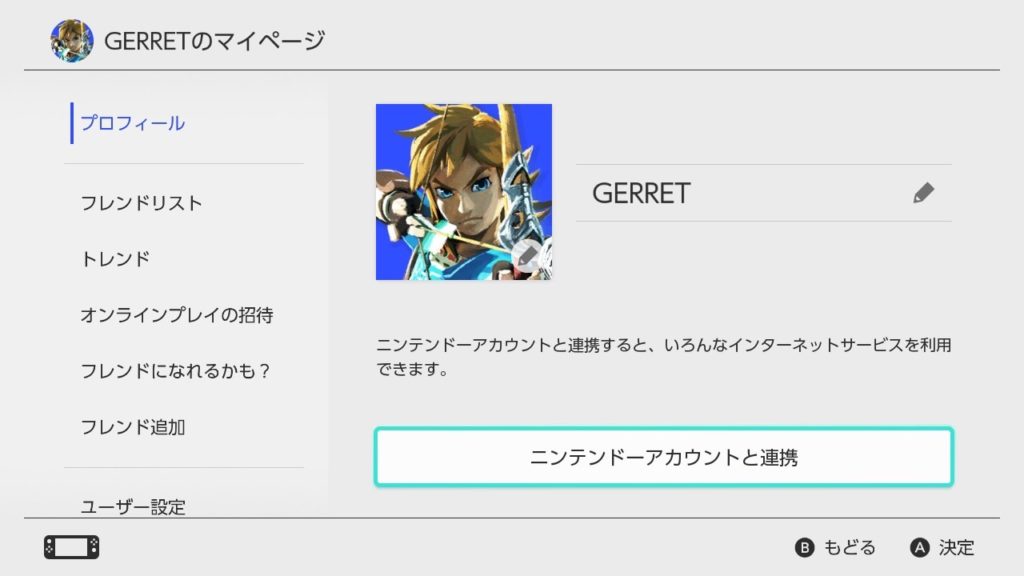
③メールアドレスまたはログインIDでログインを選択
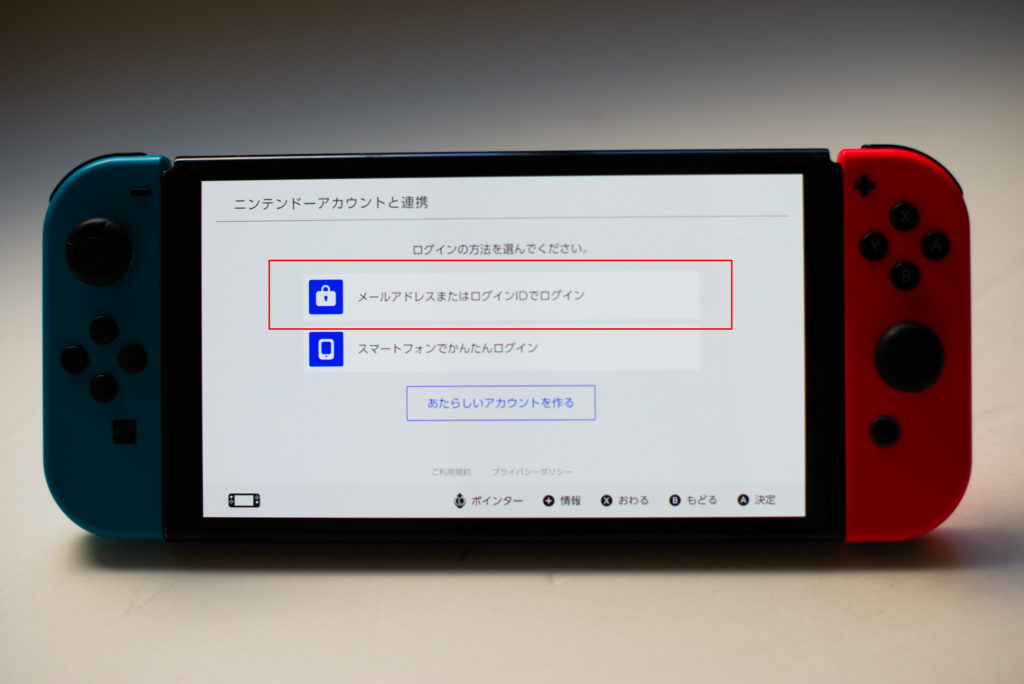
④メールアドレスかログインIDとパスワードを入力して、「ログイン」を選択
ニンテンドーアカウント作成時に(スマホかPCで)設定したメールアドレス・ログインIDとパスワードを入力します
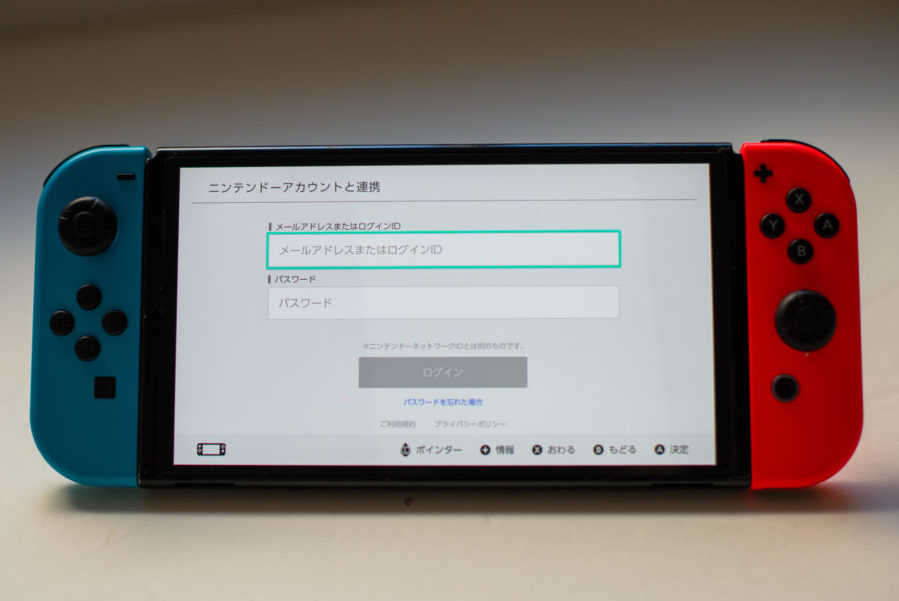
⑤「連携する」を選択すれば完成
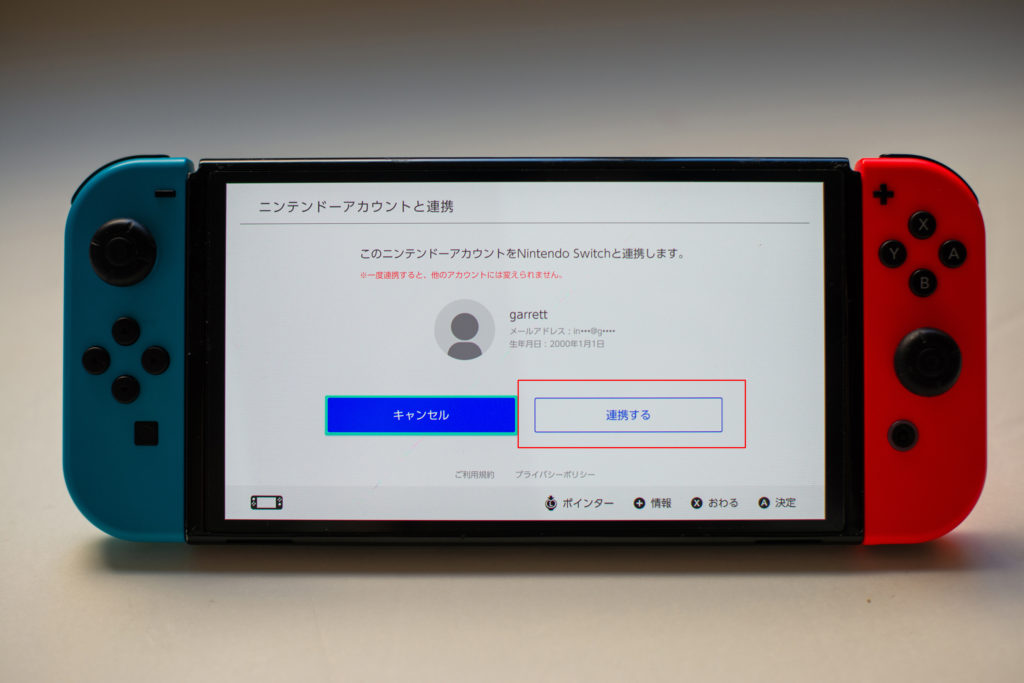

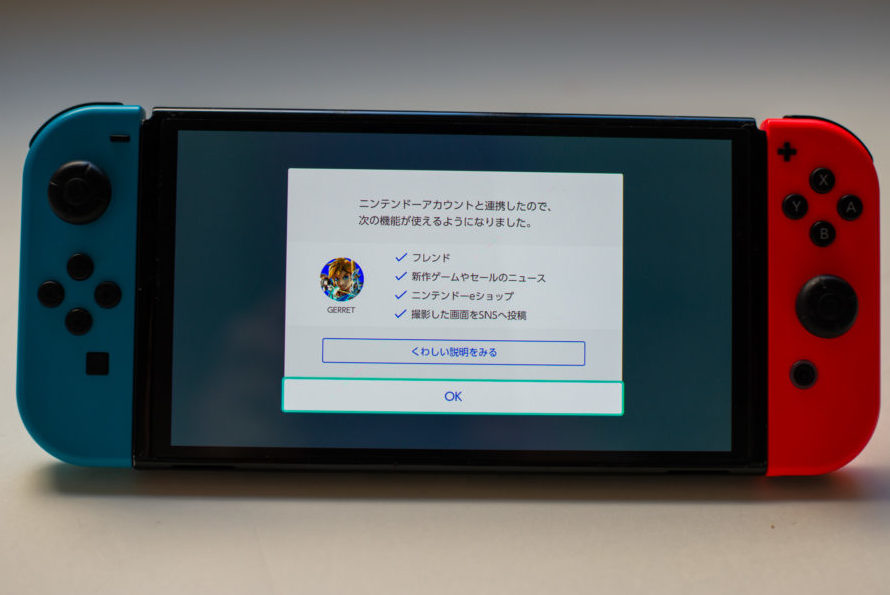
オンラインプレイでの対戦やレース参加には、別途「Nintendo Switch Online」(有料)への加入が必要なので注意しよう!
ニンテンドーアカウントと外部サービス(AppleID/Google等)の連携を変更・解除する方法
①スマホかPCで、ニンテンドーアカウンにログイン。
連携するユーザー>個人情報>連携しているアプリやサービスを選択
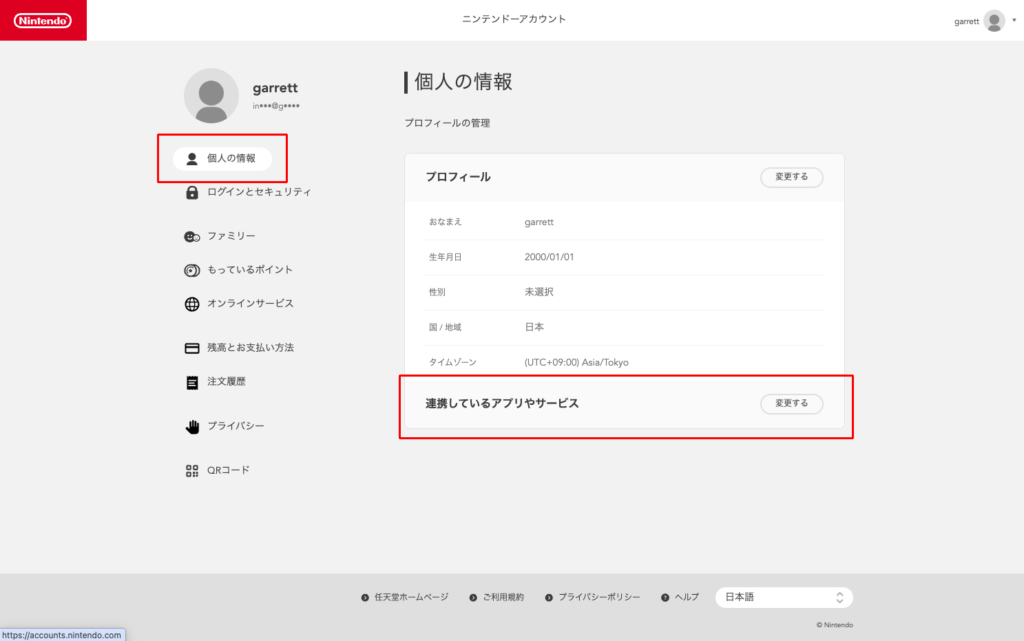
②連携しているアカウントの変更するを選択
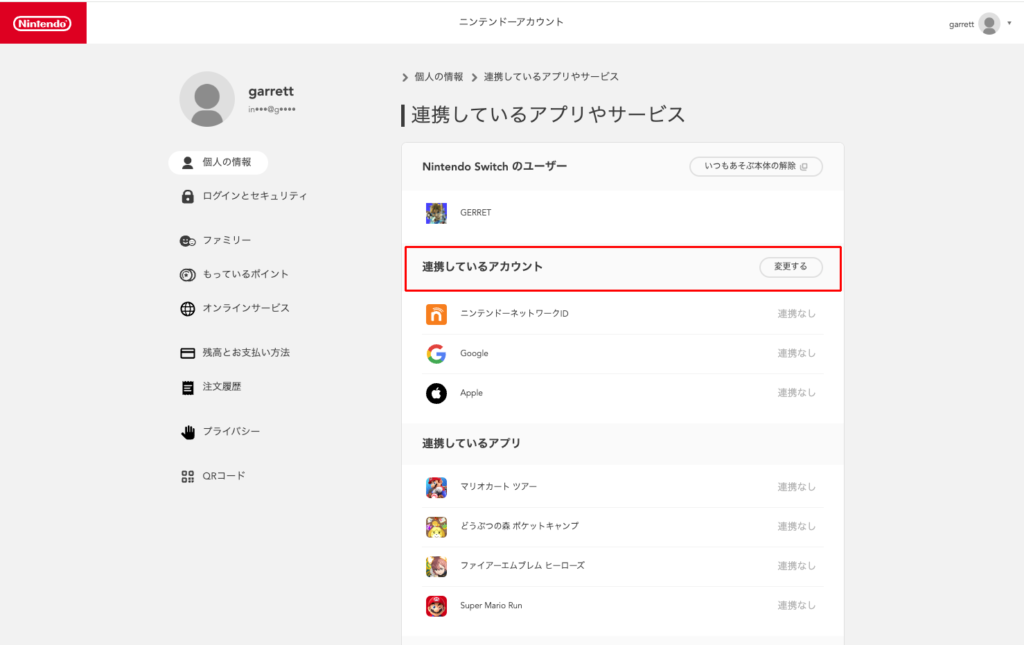
③連携しているアカウントのチェックをつけると「連携」、チェックを外すと「連携なし」
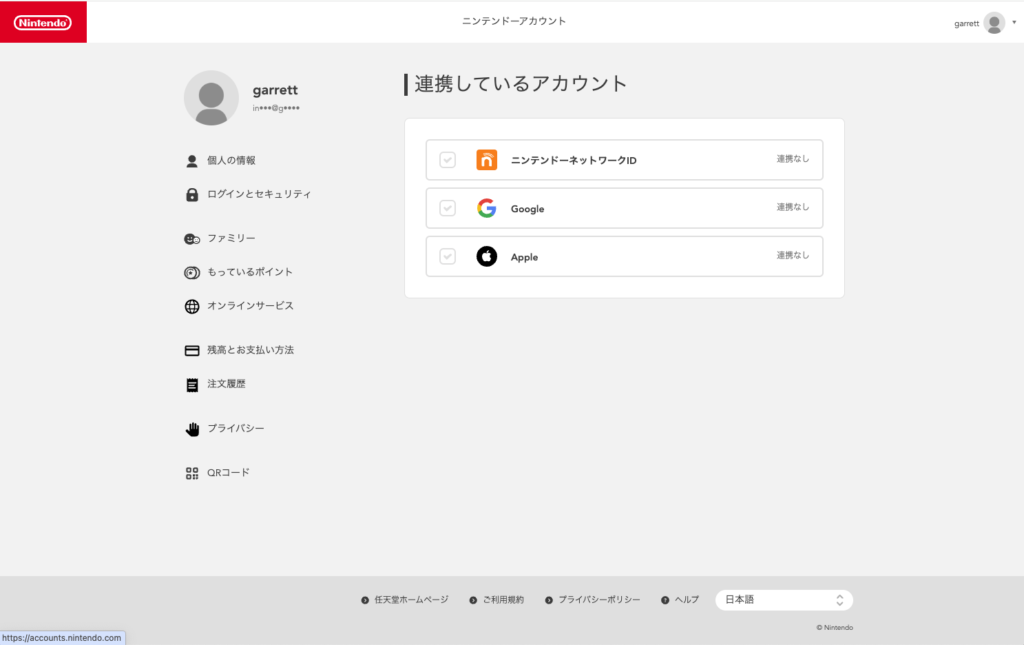
ニンテンドーアカウントの切り替え方(ユーザー消去)
スイッチでは1つの「ユーザー」に対して、ニンテンドーアカウントは1つずつしか連携できない。
つまり、ニンテンドーアカウントを他の「ユーザー」切り替える場合には
連携している「ユーザー」を削除してから、連携しなおす必要があります
切り替える場合は既存の連携ユーザーを消去してから
新たに連携しなおしましょう
①HOME画面から設定を選択
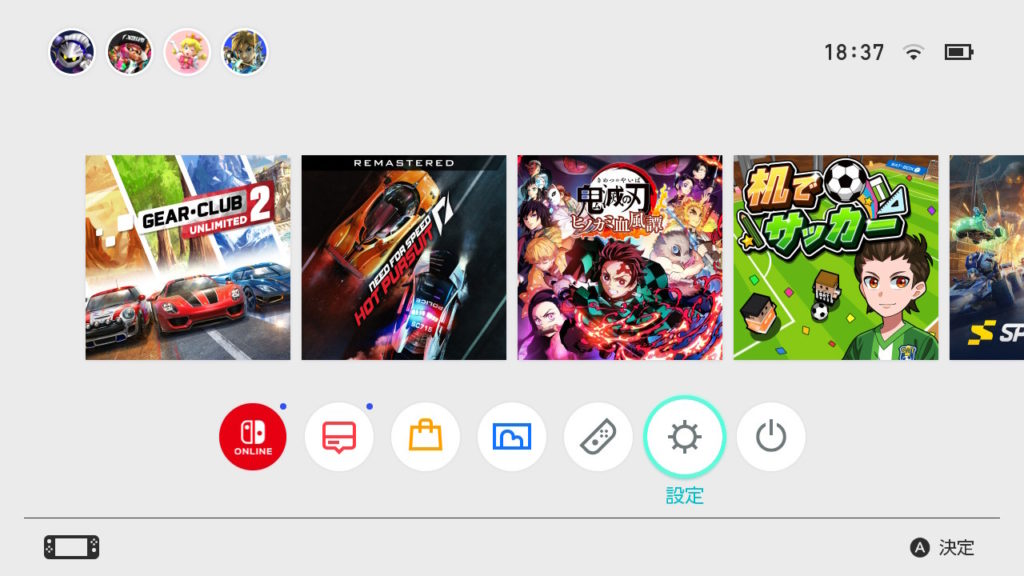
②設定>ユーザーを選択
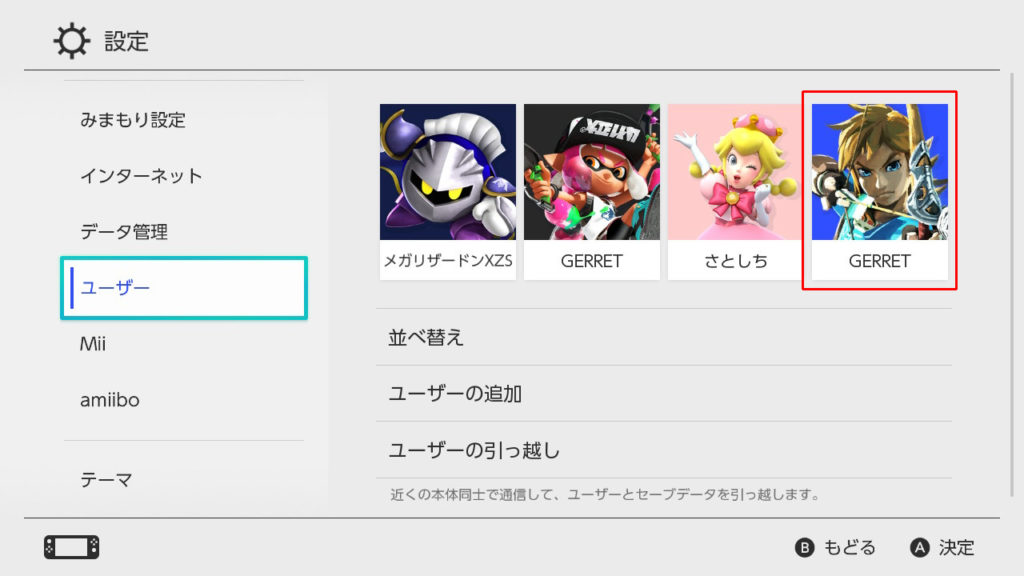
③「ユーザーの消去」を選択
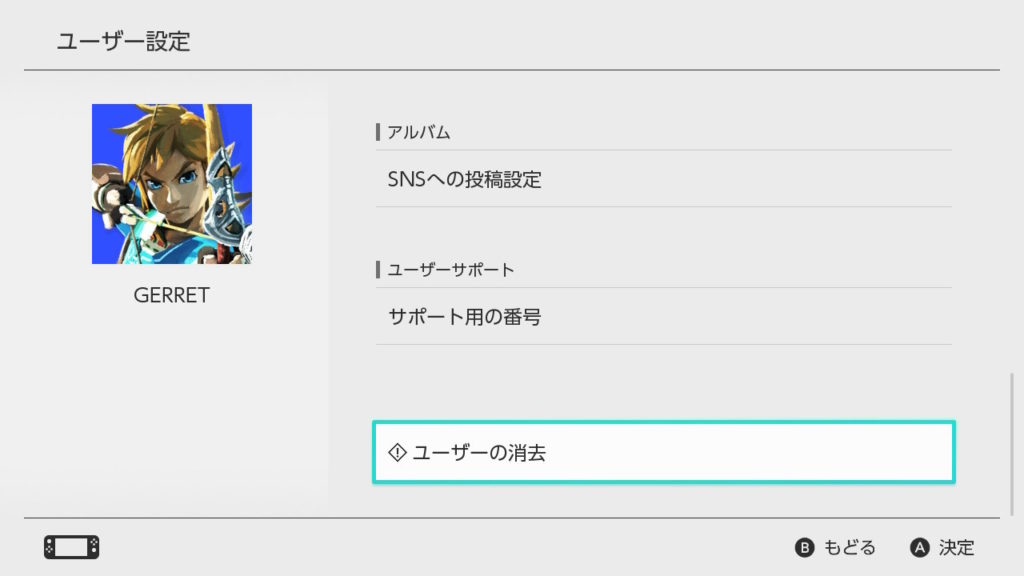
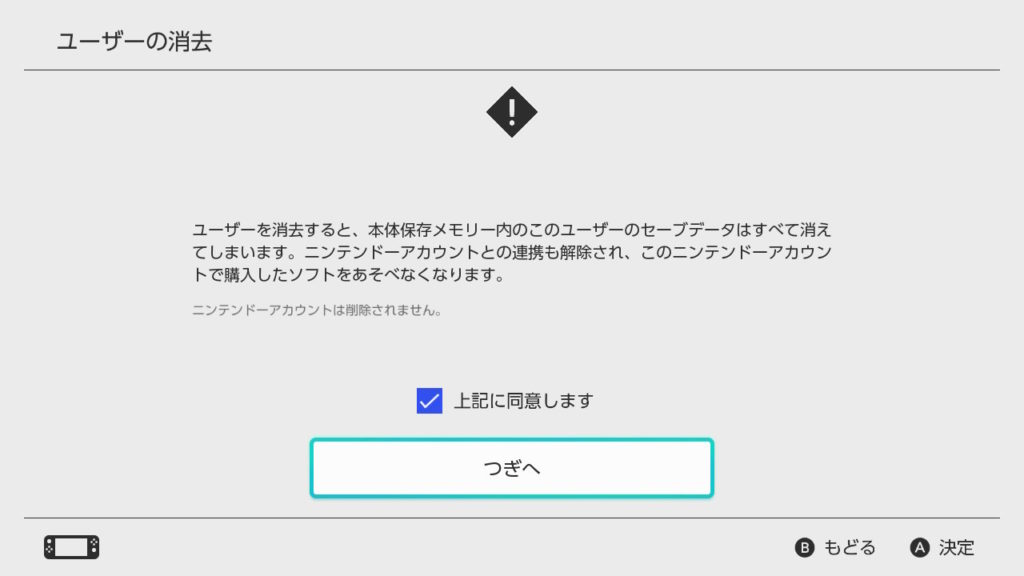
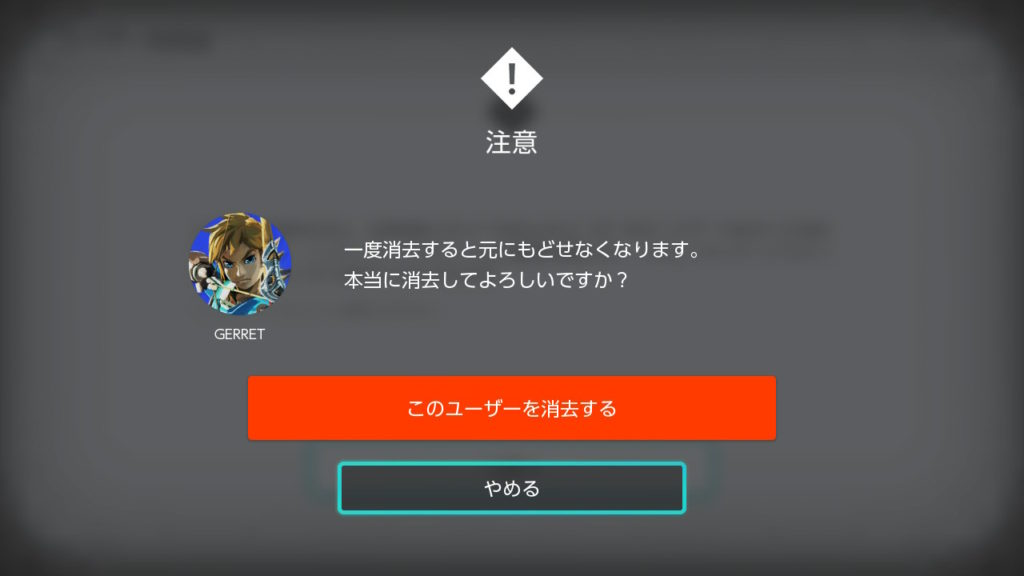
ニンテンドーアカウントの連携を「ユーザー」と解除・変更はできないため、連携されているユーザーを消去して、連携作業を作り直す必要があります
1台の本体に複数のニンテンドーアカウントを連携する方法
連携させる「ユーザー」を追加で作成し、ニンテンドーアカウントと連携
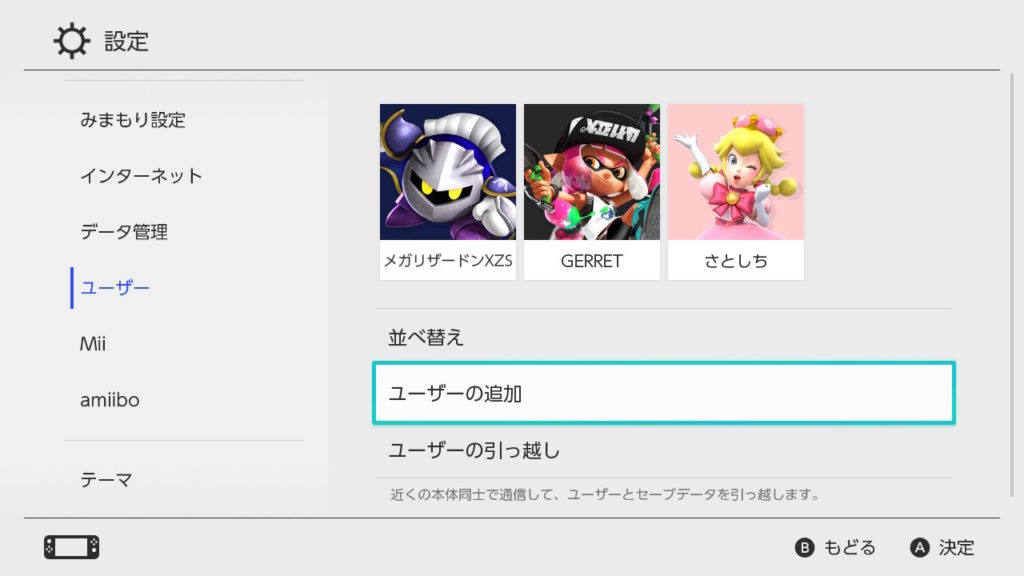
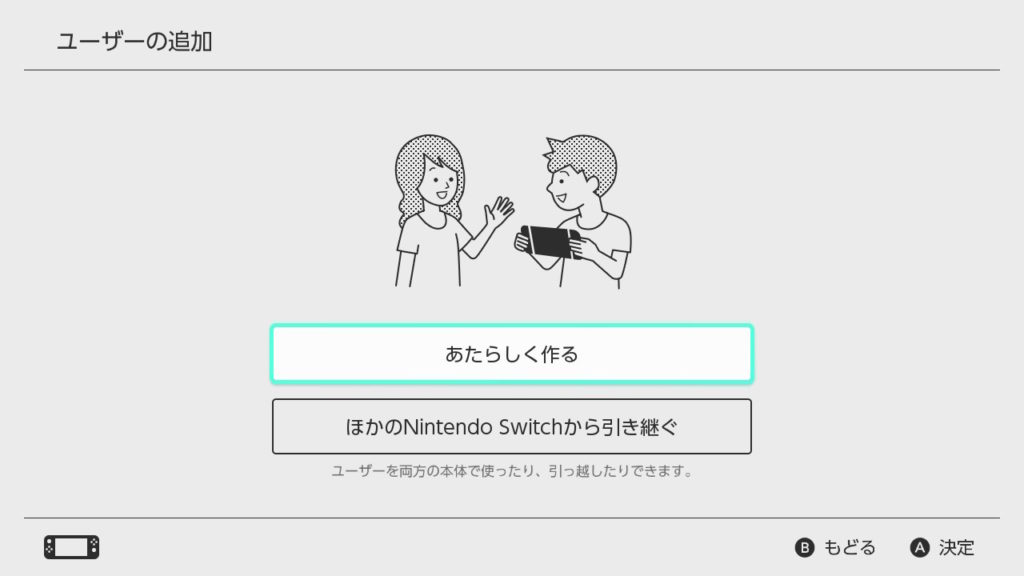
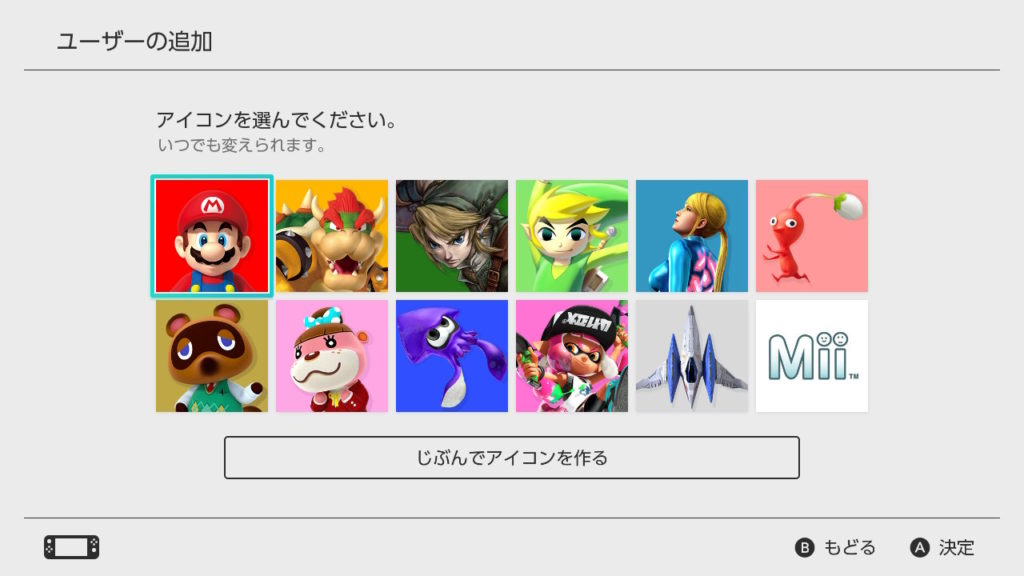
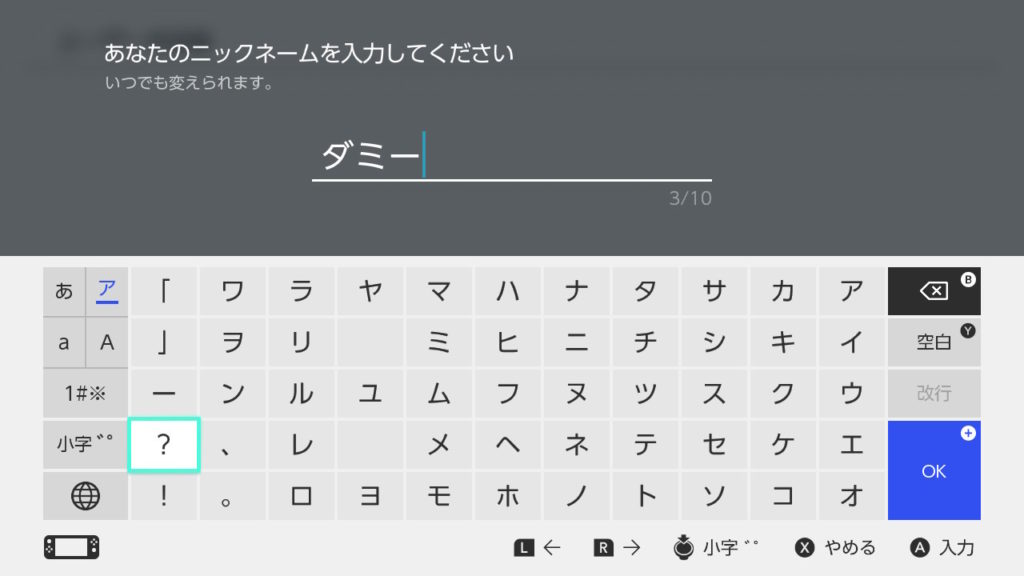
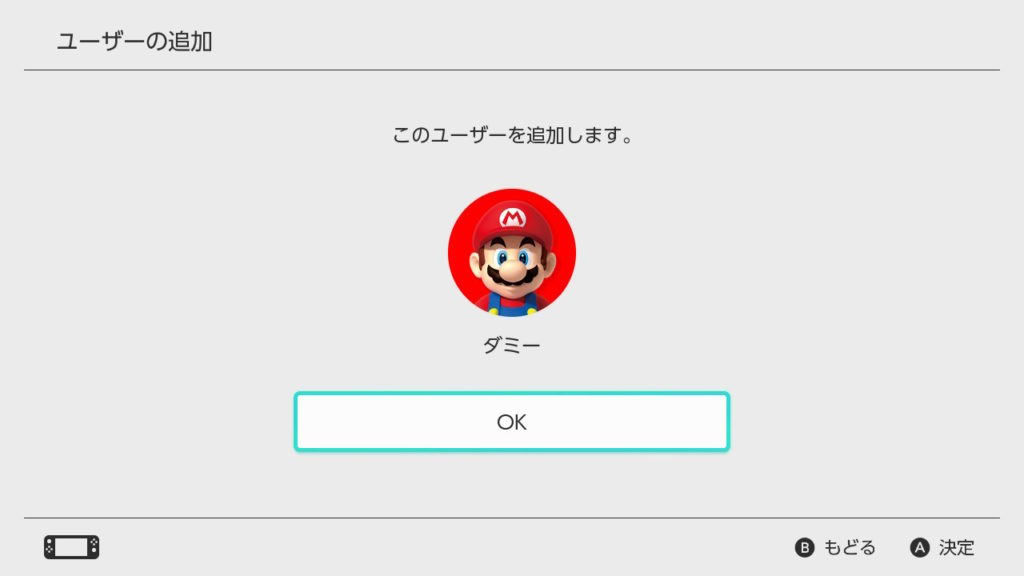
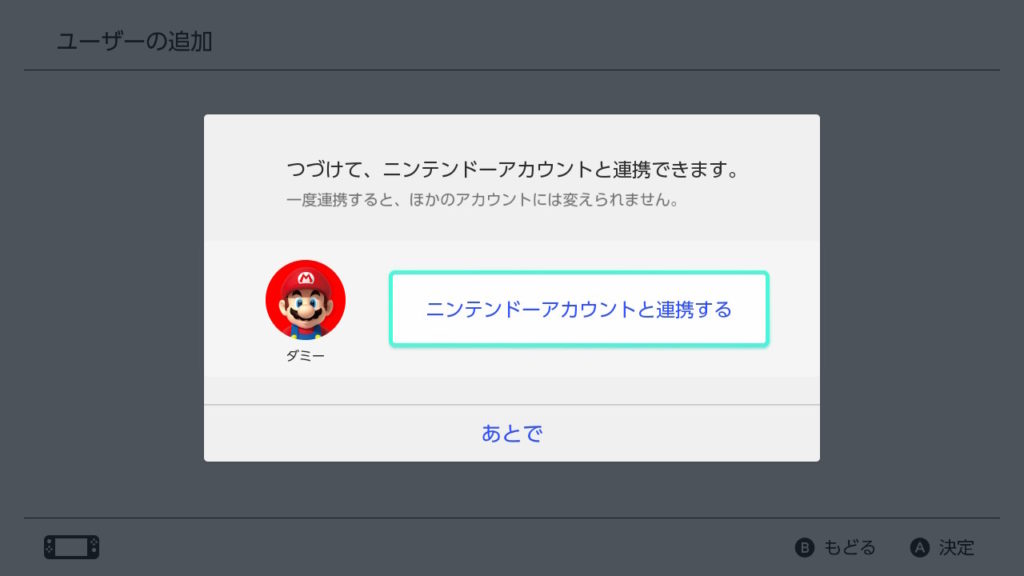
1台のスイッチ、最大8人まで「ユーザー」が作成可能です。
複数で一台のスイッチを使えます。
セーブデータやゲームソフトの購入履歴もユーザーごとに管理され、
オンライン上のセーブデータを用いて、他のスイッチで自分のゲームで遊べるのも便利